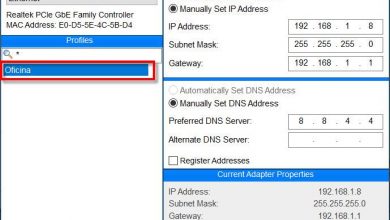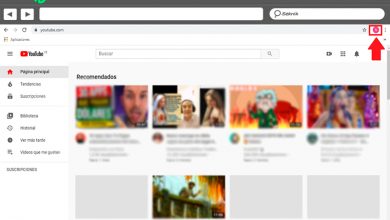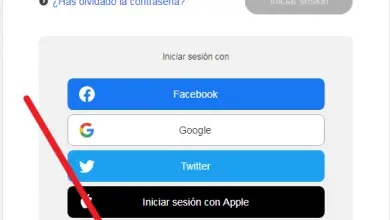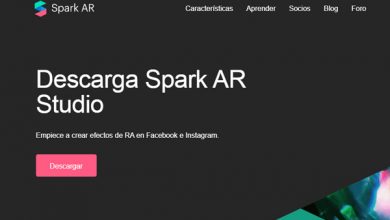Mitä tehdä, jos DNS-palvelin ei vastaa ja miten se korjataan? Vaiheittainen opas
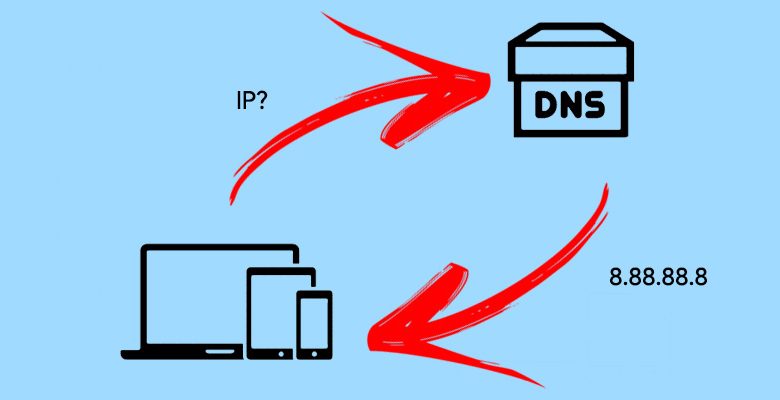
Mikään totuus ei ole ehdotonta ja kun puhumme kuuluisasta virheestä " DNS-palvelin ei vastaa Tämä käsite soveltuu täydellisesti. Meille kaikille on tapahtunut, että selasimme tietokoneitamme ja yhtäkkiä tai istunnon uudelleenkäynnistyksen jälkeen yhteys ei vain toimi, ja ainoa selitys, jonka selain antaa meille, on tämä viesti.
Tämä pieni lause voi pelottaa meitä, koska kukaan ei tykkää puuttua Internet-yhteydestä, joten alamme selvittää, mitä yhteydessä on, peut - koska käynnistämme reitittimen uudelleen ilman näkyvää ratkaisua, ja siellä tunnemme hieman epätoivoa.
Kuten sanoimme alussa, mikään totuus ei ole ehdotonta ja tämän ongelman ratkaisemiseksi on monia totuuksia, mutta oikean ratkaisun löytämiseksi meidän on ensin ymmärrettävä mikä on DNS-palvelin ja mitä hän tekee, tietää kuinka lukea tämä artikkeli.
Mikä on DNS-palvelin?
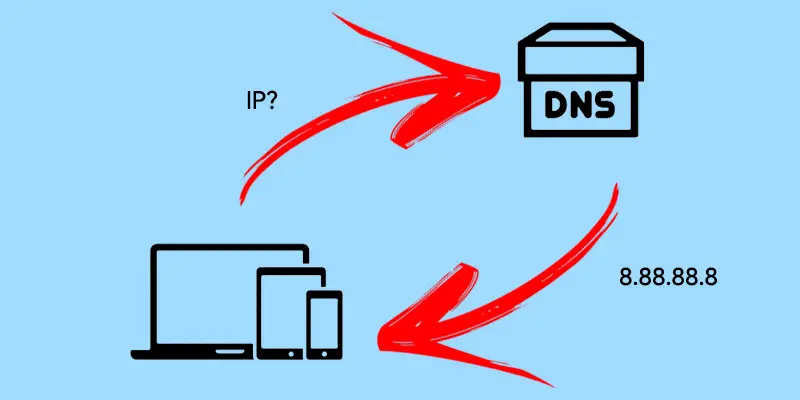
Domain Name System (DNS) on vastuussa verkkotunnusten muuntamisesta numero- tai IP-osoitteiksi, se on hajautettu järjestelmä, joka on jaettu palvelimille ympäri maailmaa.
Surffaamme Internetissä ja eri verkkosivuilla, koska tietokoneillamme on kyky muodostaa yhteys DNS-palvelimeen nähdäkseen, mihin suuntaan olemme menossa. DNS-palvelimen tehtävänä on purkaa IP-osoitteet, jotta toimialue toimisi helposti.
Toisin sanoen se se on monumentaalinen dekooderi koska kaikki sitä selaavat tietokoneet ja laitteet käyttävät sitä pääsemään eri sivustoihin isäntänä eikä IP-osoitteina.
Pieni esimerkki olisi, että sen sijaan, että kirjoittaisimme IP-osoitteen, kuten 70.304.899.100, kirjoitamme vain Google.com ja paina » merkintä " navigoida. Sitten laitteemme lähettää viestin isäntänä tai verkkotunnuksena, viesti saapuu DNS-palvelimeen, purkaa sen IP-osoitteeksi ja vastaa viestiin, jolla luodaan näytöllä etsimäsi sivu.
Mitkä ovat syyt DNS-virheiden esiintymiseen?
Kuten aiemmin mainitsimme, mikään totuus ei ole ehdotonta, joten emme voi tietää tarkalleen, miksi DNS-palvelimemme lakkaa toimimasta yön yli. Tällä hetkellä tiedämme vain sen jos palvelimen ja laitteen välillä ei ole hyvää yhteydenpitoa, ei ole Internet-selausta, joka tapauksessa yritämme lähestyä vastausta näillä mahdollisilla syillä.
On mahdollista, että palvelimia hyökkäävät useat tekijät, joista voimme mainita, että selaimessasi on paljon välimuistia, joissa on haitallista sisältöä, että palvelimet ovat yksinkertaisesti kyllästettyjä tai niitä ei ole syötetty oikein hyvä internetyhteys , mahdollisesti myös Reitittimessä on ohjelmisto-ongelmia tai ne ovat liian liian hitaita vastaamaan.
Mutta voit olla varma siitä ci - alla kerromme sinulle, mitä voit tehdä kodin mukavuudesta tämän ongelman ratkaisemiseksi.
Ratkaisu virheilmoitukseen "DNS-palvelin ei vastaa"
Suurimman osan ajasta muodostamme yhteyden Internetiin WiFi-yhteyden kautta ja tietämättä miksi, yön yli sitä käytettäessä saattaa ilmestyä viesti, joka korostaa seuraavaa: " DNS-palvelin ei vastaa .
Siksi vietämme tuntikausia etsimällä mahdollista ongelmaa, mutta se ei enää ole tarpeen tästä artikkelista löydät kaikki mahdolliset ratkaisut ja vinkit ongelman ratkaisemiseksi.
Vaihda selainta
Aiomme poistaa kaikki ongelmat erittäin helpolla tavalla, ja siksi ensimmäinen asia on vaihtaa selainta, jos se on niin helppoa. Jos selaat Google Chromessa, vaihda Mozillaan tai päinvastoin, ja jos olet toisessa selaimessa, sinun on aika siirtyä johonkin näistä 2, koska niitä suositellaan parhaiten.
Käynnistä reititin uudelleen
Jos ongelma jatkuu, on aika yritä käynnistää laite uudelleen Yleismaailmallinen laki on, että lähes kaikki ongelmat ratkaistaan käynnistämällä tietokone uudelleen. Lisää Jos DNS-palvelin ei vieläkään vastaa, sinun on yritettävä sammuttaa reititin ja antaa sille lyhyt tauko varten käynnistä se uudelleen , jos tämän jälkeen ongelma on ratkaistu sinulle.
Tyhjennä välimuisti
Menetelmä, jonka aiomme esitellä sinulle nyt, on universaali ratkaisu, jonka avulla voit puhdista kaikki välimuisti tietokoneyhteys, koska kuten aiemmin mainitsimme, on mahdollista, että se on kyllästetty haitallisilla tiedostoilla ja tämä haittaa täysin DNS-palvelimen vastausta.
Tämän ongelman ratkaisemiseksi meidän on tehtävä seuraavat toimet:
- Tee pieni haku tietokoneellasi ja avaa ohjelma "Suorittaa".
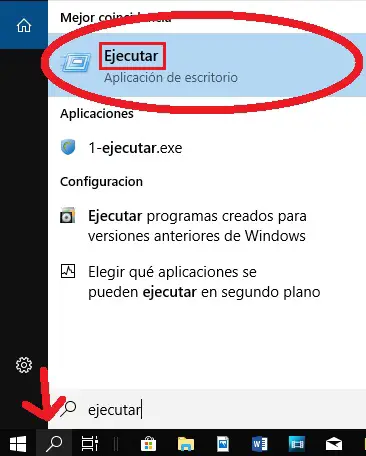
- Kirjoitat kirjeet "Cmd" kun käynnistät ohjelman ja napsautat "OKEI".
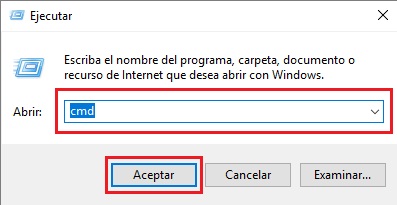
- Avautuneessa järjestelmäohjelmassa kirjoitat "Ipconfig / Reread" ja paina "Sisäänkäynti".
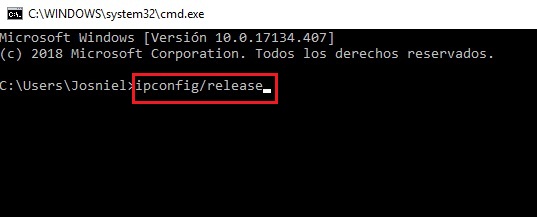
- Jotain vastaavaa tulee esiin.
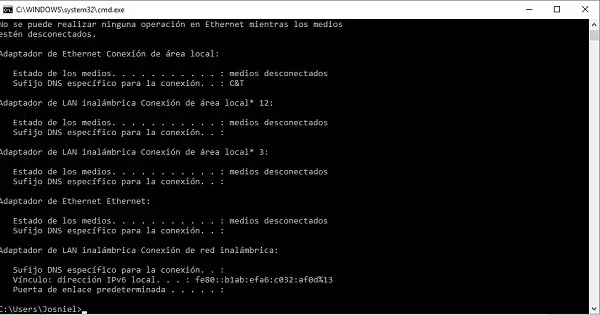
- Sen jälkeen teet saman uudelleen, mutta tällä kertaa kirjoitat "Ipconfig / Renew" seurasi Tulla sisään.
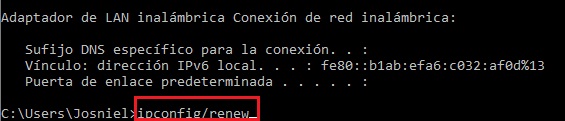
- Tämä palauttaa seuraavan. Siksi ongelma tulisi ratkaista päivitetyn ja täysin toimivan välimuistijärjestelmän kanssa.
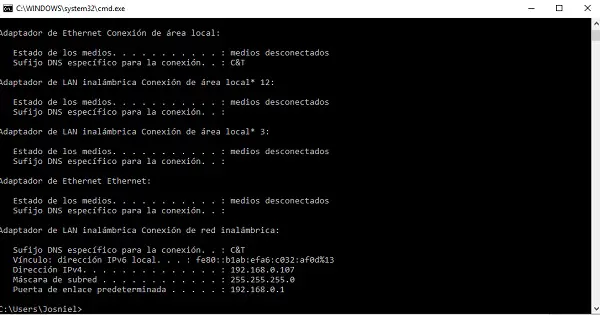
Tällä menetelmällä on valttikortti hihassaan, jos tähän mennessä tekemäsi ei toimi, voit yrittää kirjoittaa "Ipconfig / flushdns" ja myös "Ipconfig / registerdns", näitä kahta viimeistä komentoa käytetään tietokoneen sisäisen DNS: n käynnistämiseen uudelleen, ja jos ongelma on olemassa, se lopulta ratkaistaan.
"PÄIVITYS ✅ Pitääkö sinun tietää, mitä tehdä, kun DNS-palvelin ei vastaa ja kuinka korjata se? ⭐ ANNA TÄSTÄ ⭐ ja katso miten se tehdään ✅ HELPPOA ja NOPEA ✅ »
Jos ongelma ei ole tässä vaiheessa kaukana ratkaisemisesta, se on hyvin todennäköistä, että Internet-yhteyspalveluntarjoajasi epäonnistuu, joten suosittelemme, että otat yhteyttä kyseiseen yritykseen nähdäksesi, mitä ratkaisuja heillä on sinulle, tai ehkä soita Pyydä teknikkoa tarkistamaan yhteys.
Muita vaihtoehtoisia menetelmiä ongelman ratkaisemiseksi, kun DNS-palvelimet ovat poissa käytöstä
Älä nyt epätoivo meillä on vielä muita vaihtoehtoisia menetelmiä mikä voi antaa sinulle saman tuloksen ja myös säästää rahaa.
Poista palomuuri käytöstä
On mahdollista, että Windowsin palomuuri estää tietyt portit, joita tarvitaan tietokoneen ja palvelimen väliseen viestintään. Siksi poistamalla se käytöstä voimme palauttaa Internet-yhteyden.
Tämä menetelmä toimii, mutta jätämme vaihtoehdot, koska voimme sanoa, että jätämme tietokoneen hieman haavoittuvaksi, koska palomuuri on vastuussa tietystä osasta tietokoneen suojausta.
Mutta tämä ei ole meille huolestuttavaa, koska olemme joskus käyttäneet tätä menetelmää, eikä mitään tapahtunut.
- Avaa valikko "Asetukset" käynnistyksen yhteydessä ja kirjoita mihin se sanoo Msgstr "Päivitys ja suojaus".

- Napsauta sitten valikossa kohtaa, jossa sanotaan "Windowsin suojaus" sitten "Palomuurin ja verkon suojaus".
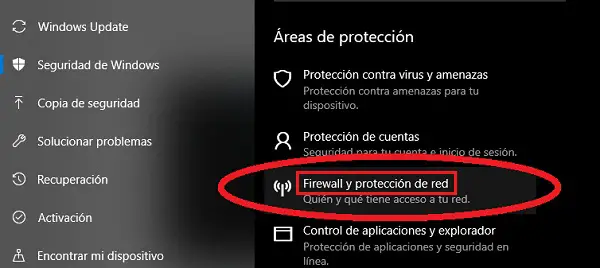
- Seuraavalla näytöllä näkyy jotain vastaavaa ja mitä aiot tehdä deaktivoi "Domain network" -palomuuri ja "yksityinen verkko". Toinen pysyy aktiivisena suojausvälineenä, jos yhteys muodostuu tuntemattomaan verkkoon.
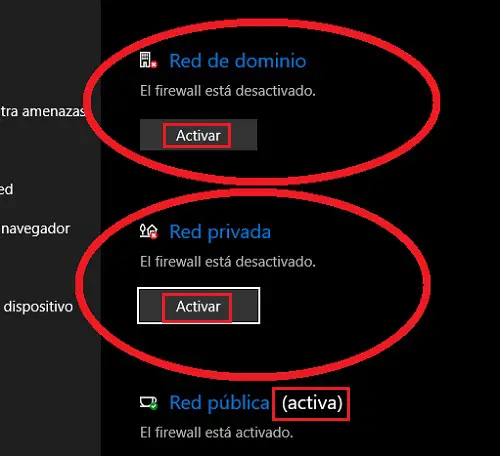
- Tämän pitäisi korjata ongelma, jos emme selaa palomuurin kautta.
Vaihda DNS manuaalisesti
Tämä menetelmä on erittäin tehokas, joten DNS: n saamiseksi on kaksi tapaa, yksi manuaalisesti ja toinen automaattisesti. Oletuksena tietokoneemme hankkivat DNS: n automaattisesti, ja voimme vaihda manuaalisesti julkiseksi DNS: ksi , tässä tapauksessa suosittelemme Google 8.8.8.8 ja 8.8.4.4 Miten tämä tehdään? Helppo:
- Avaa ne "Internet- ja verkkoasetukset" näytön oikeassa alakulmassa ja napsauta hiiren kakkospainikkeella yhteyskuvaketta, joka riippuu käyttämästäsi yhteydestä "LANGATON".
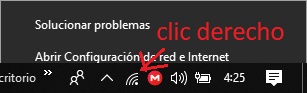
- Napsauta kohtaa, jossa sanotaan Msgstr "Muuta sovittimen asetuksia".
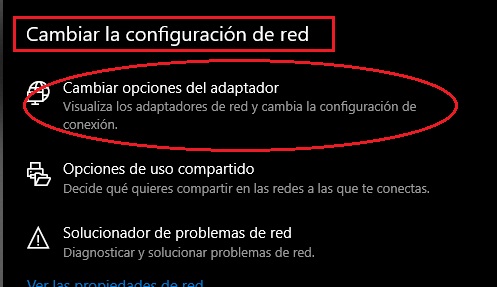
- Jälleen napsautat hiiren kakkospainikkeella kohtaa, jossa sanotaan "Langaton verkkoyhteys" jos yhteys on muodostettu "LANGATON", tai siellä missä se sanoo "Verkkoyhteys paikallinen " jos yhteys on kaapelilla. Napsauta siellä "Ominaisuudet".
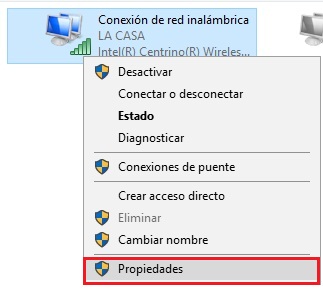
- Sitten tulet sisään "Ominaisuudet" de "Internet Protocol Version 4 (TCP / IPv4)".
- Muuta DNS-palvelimen osoite kuten alla olevassa kuvassa, automaattisesta manuaaliseen. sisään "Preferred DNS-palvelin", sinä laittaa «8.8.8.8» ja "Vaihtoehtoinen DNS-palvelin" "8.8.4.4".
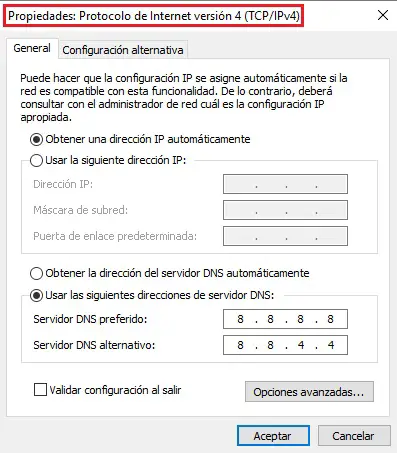
- Sen jälkeen on vain "OK", tämän uuden kokoonpanon kanssa, jos ongelma oli silloin se ratkaistaan täydellisesti. Jos ongelma jatkuu, hihassa on edelleen valttikortti.
Poista Microsoftin virtuaalinen miniporttisovitin käytöstä
Tämä portti on tarkoitettu vain tiettyjen Windowsin virtualisointipalvelujen yksinomaiseen käyttöön, mutta kun se poistetaan käytöstä, se ei aiheuta merkittäviä muutoksia. Kuinka se voidaan poistaa käytöstä?
- Suorita järjestelmänvalvojana "Cmd" tai komentokehote kuvan osoittamalla tavalla.
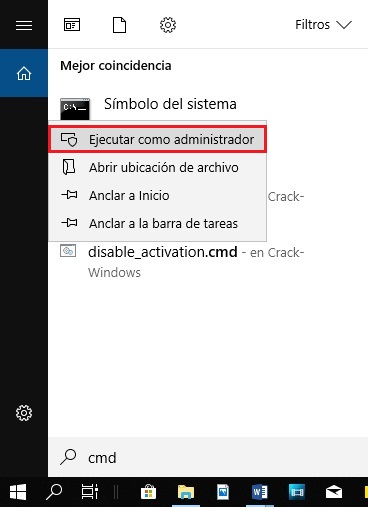
- Kirjoita komentokehotteeseen "Netsh wlan asettaa jaetun verkon tila = kielletty" ja paina "Sisäänkäynti" ja sulje sitten.

Viimeinen keino, jota voimme käyttää, on Käynnistä Windows vikasietotilassa , koska se on suunniteltu havaitsemaan järjestelmän puutteet ja käyttää vain toiminnan kannalta välttämättömiä työkaluja välttäen tarpeettomia.
Toivomme, että kaikki nämä menetelmät ovat auttaneet sinua ja jos ei, suosittelemme, että otat yhteyttä Internet-palveluntarjoajaasi tai teknikkoon uudelleen nähdäksesi, minkä ratkaisun he tarjoavat.
Jos sinulla on kysyttävää, jätä ne kommentteihin, otamme sinuun yhteyttä mahdollisimman pian, ja se on suuri apu myös useammalle yhteisön jäsenelle. Je vous remercie!